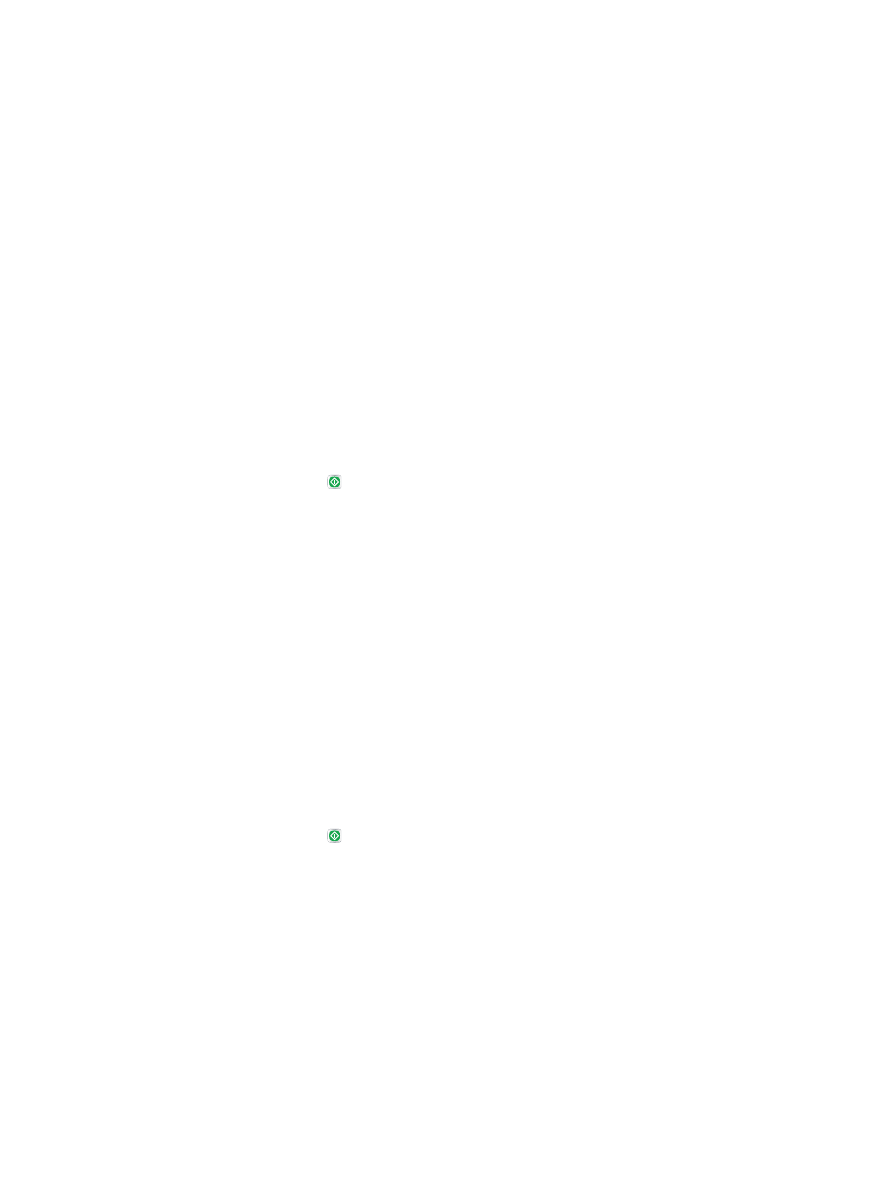
Копіювання обох сторін вручну
1.
Завантажте документ на скло сканера відповідно до вказівників на виробі
.
2.
На головному екрані на панелі керування пристрою натисніть кнопку
Copy
(Копіювання).
3.
Натисніть кнопку
Sides
(Сторони).
4.
Щоб зробити двобічну копію вихідного однобічного документа
, натисніть кнопку
1-sided
original, 2-sided output
(1-бічний вихідний документ, 2-бічний друкований документ).
Щоб зробити двобічну копію вихідного двобічного документа
, натисніть кнопку
2-sided
original, 2-sided output
(2-бічний вихідний документ, 2-бічний друкований документ).
Щоб зробити однобічну копію вихідного двобічного документа
, натисніть кнопку
2-sided
original, 1-sided output
(2-бічний вихідний документ, 1-бічний друкований документ).
5.
Натисніть кнопку
OK
.
6.
Натисніть кнопку
Start (Пуск).
7.
З
'явиться запит на завантаження наступного документа оригіналу. Покладіть його на скло
та натисніть кнопку
Scan
(Сканувати).
8.
Пристрій тимчасово зберігає скановані зображення
. Щоб завершити друкування копій,
натисніть кнопку
Finish
(Готово).
64
Розділ
5 Копіювання
UKWW
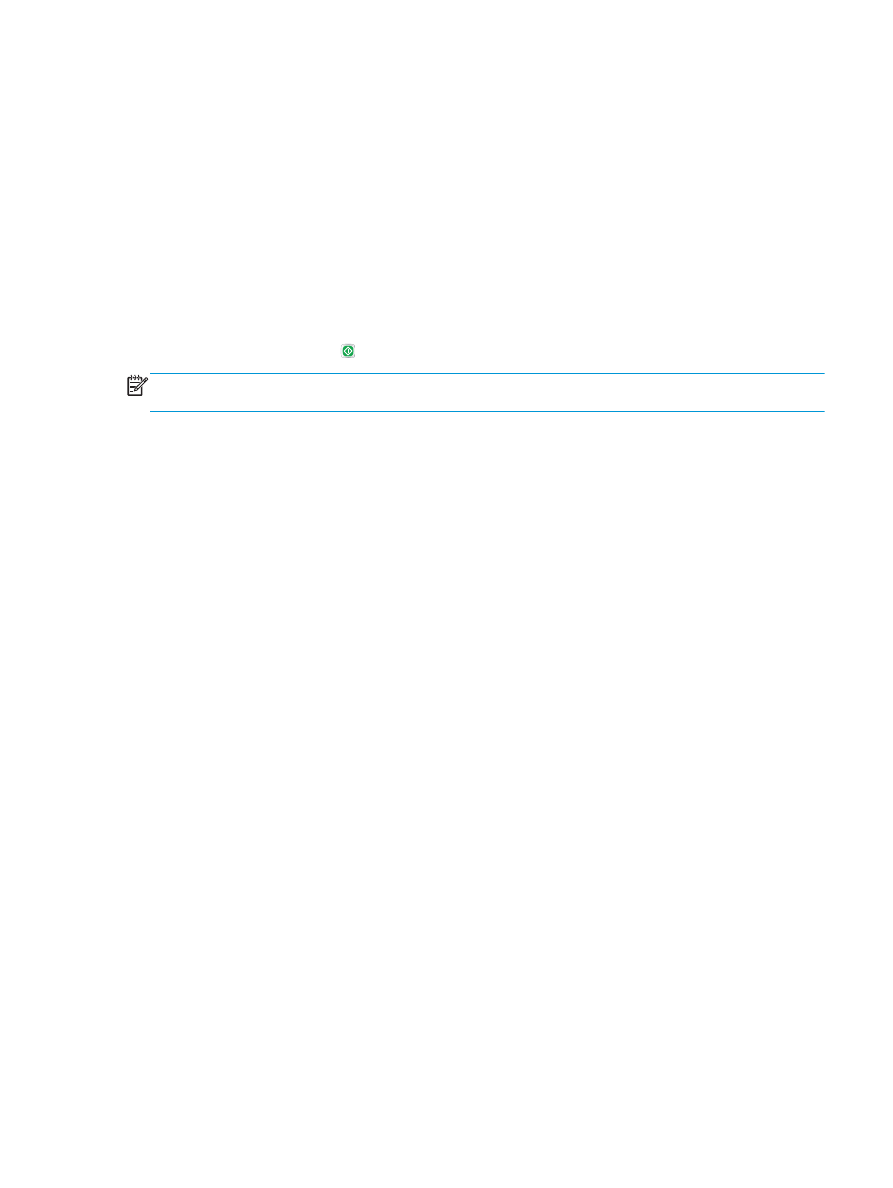
Оптимізація якості копіювання для тексту або
зображень
Оптимізуйте завдання копіювання відповідно до типу зображення
: текст, графіка або фото.
1.
На головному екрані на панелі керування пристрою натисніть кнопку
Copy
(Копіювання).
2.
Натисніть кнопку
More Options
(Додаткові параметри), а потім кнопку
Optimize Text/Picture
(Оптимізувати текст/зображення).
3.
Виберіть один зі стандартних параметрів або натисніть кнопку
Manually Adjust
(Відрегулювати вручну) і посуньте повзунець в області
Optimize For
(Оптимізувати для).
Натисніть кнопку
OK
.
4.
Натисніть кнопку
Start (Пуск).
ПРИМІТКА.
Ці налаштування є тимчасовими
. Після виконання завдання виріб відновлює
стандартні параметри
.
UKWW